Come stampare un documento da WhatsApp nel 2025?
Ciao a tutti. Il mio capo mi ha inviato in chat numerosi documenti di lavoro, che ho bisogno di poter conservare per il mio archivio. Qualcuno di voi sa dirmi come stampare un documento da WhatsApp?”
Ci sono ottime ragioni per cui dovresti sapere come stampare un documento da WhatsApp. In primo luogo, perché oggi il servizio di messaggistica istantanea è diventato ben più di un semplice luogo in cui scambiare conversazioni con i tuoi amici.
Oggi, infatti, WhatsApp viene utilizzato anche per lo scambio di file nei più disparati formati, dalle immagini ai PDF, dai documento Word ai video. E, siamo sinceri, quante volte ti è capito di voler stampare qualcosa, fosse anche solo per conservare un ricordo?

Inoltre, WhatsApp ha preso il posto delle tradizionali email anche per scambiare comunicazioni di lavoro, quindi è evidente che potresti aver bisogno di stampare contratti, preventivi e documentazioni importanti. Vediamo, dunque, come si stampa un documento da WhatsApp.
- Posso stampare un documento da WhatsApp?
- Come stampare un documento da WhatsApp nel 2024?
- Come stampare un documento da WhatsApp con Android
- Come si stampa un documento da WhatsApp con iOS
- Come si fa a stampare un documento da WhatsApp con il computer
- Come stampare un documento da WhatsApp con iCareFone Transfer
- FAQ
Posso stampare un documento da WhatsApp?
La risposta a questa domanda è sì e se vuoi sapere come si stampa un documento da WhatsApp, sei arrivato nel posto giusto. Per prima cosa, sappi che puoi certamente stampare i tuoi documenti tramite e-mail, ma questo è un procedimento piuttosto lungo, che non ti consigliamo.
Anche perché, a dire il vero, esistono metodi molto più rapidi e pratici. Come stampare un documento da WhatsApp, dunque? Per prima cosa, assicurati di avere una stampante configurata e una connessione wi-fi. Se utilizzi un dispositivo Android, verifica di avere il plugin dedicato,, mentre se usi un iPhone, dovrai aver installato AirPrint, la tecnologia Apple dedicata alla stampa.
Sei pronto? Adesso scopriamo come stampare documenti di WhatsApp con i procedimenti più rapidi ed efficienti.
Come stampare un documento da WhatsApp nel 2024?
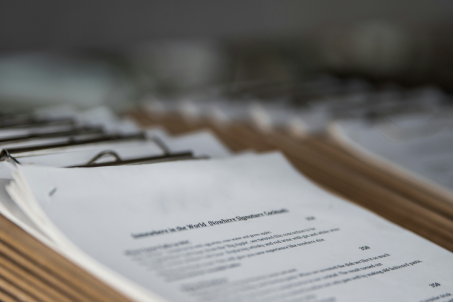
Prima di spiegarti come si stampa un documento da WhatsApp, chiariamo una cosa: molto dipenderà dal dispositivo che usi. Il procedimento, infatti, sarà diverso se utilizzi Android, iPhone o se desideri stampare dall'app WhatsApp Web installata sul computer.
Inoltre, dopo averti spiegato come si fa a stampare un documento da WhatsApp con i metodi tradizionali, ti daremo anche un consiglio bonus, che ti permetterà di accelerare il processo di stampa ed avere in mano, in tutta semplicità, i tuoi preziosi documenti. Ma adesso partiamo per questo viaggio e scopriamo come stampare un documento da WhatsApp.
Come stampare un documento da WhatsApp con Android
Ecco come si stampa un documento da WhatsApp se utilizzi un dispositivo Android:
- Apri l'app WhatsApp e trova la conversazione contenente il documento che desideri stampare
- Seleziona il documento che ti interessa
- Tocca il pulsante con i 3 puntini, in alto a destra
- Seleziona l'opzione "Condividi"
- Scegli l'opzione "Stampa"
- Configura eventuali impostazioni e procedi con la stampa del documento
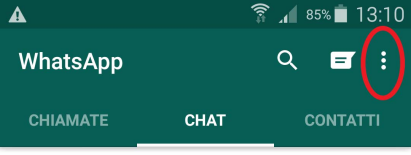
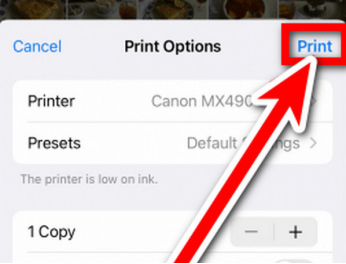
Come si stampa un documento da WhatsApp con iOS
Se invece usi un dispositivo Apple, ecco come si fa a stampare un documento da WhatsApp:
- Apri WhatsApp e trova la chat dove si trova il documento da stampare
- Clicca sul documento.
- Premi il pulsante con la freccia rivolta verso l'alto per aprire le opzioni di condivisione
- Scegli l'opzione "Stampa" ed avvia il processo
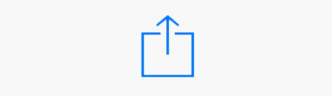
Come si fa a stampare un documento da WhatsApp con il computer
Molto probabilmente, se usi l'app di messaggistica molto spesso, l'avrai installata anche sul tuo computer. Bene, sappi che potrai stampare i tuoi preziosi documenti anche direttamente da PC o MacOS. Ecco, dunque, come stampare un documento da WhatsApp da fissi e portatili:
- Apri l'app WhatsApp Web sul tuo PC Windows o MacOS
- Apri WhatsApp sul tuo smartphone
- Vai su "Impostazioni"
- Seleziona "WhatsApp Web/Desktop"
- Premi "Scannerizza il codice QR"
- Inquadra il codice QR con la fotocamera del cellulare
- Seleziona la conversazione contenente il documento da stampare
- Trova il documento da stampare
- Clicca sull'icona con la freccia e scarica il documento sul tuo computer
- Apri il documento scaricato, poi clicca su “Stampa”

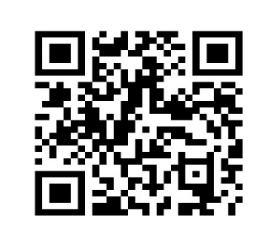
Come stampare un documento da WhatsApp con iCareFone Transfer
Ricordi che quando parlavamo di come stampare un documento da WhatsApp, abbiamo accennato al fatto che ti avremmo dato anche un suggerimento bonus? Eccolo: puoi usare iCareFoneTransfer di Tenorshare, azienda leader nel campo della sicurezza informatica.
Affidandoti a questo potente software, non solo potrai stampare in modo semplice e rapido i tuoi documenti WhatsApp, ma otterrai anche un solido backup, sul quale potrai contare in ogni momento.
Scopri come si fa a stampare un documento da WhatsApp con iCareFone Transfer, in pochissimi passaggi:
- Scarica e installa iCareFone Transfer sul computer, poi scegli “WhatsApp Transfer”. Quando vedrai apparire questa schermata, clicca su continua.
- Il software inizierà a recuperare i documenti dal dispositivo.
- iCareFone Transfer impiegherà qualche minuto per recuperare i documenti. Il tempo potrà variare in considerazione del peso dei dati, quindi abbi pazienza e assicurati di non scollegare il dispositivo.
- Quando il processo sarà terminato, vedrai apparire questa schermata.
- Ora tutti i dati WhatsApp sono sul tuo computer, pronti per essere stampati. Adesso non devi far altro che entrare nella cartella Backup, selezionare tutti i documenti WhatsApp da stampare ed incollarli su un foglio di Google Docs o su un documento Word. Dopodiché, potrai procedere alla stampa.
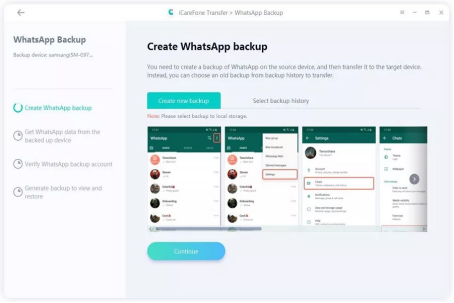
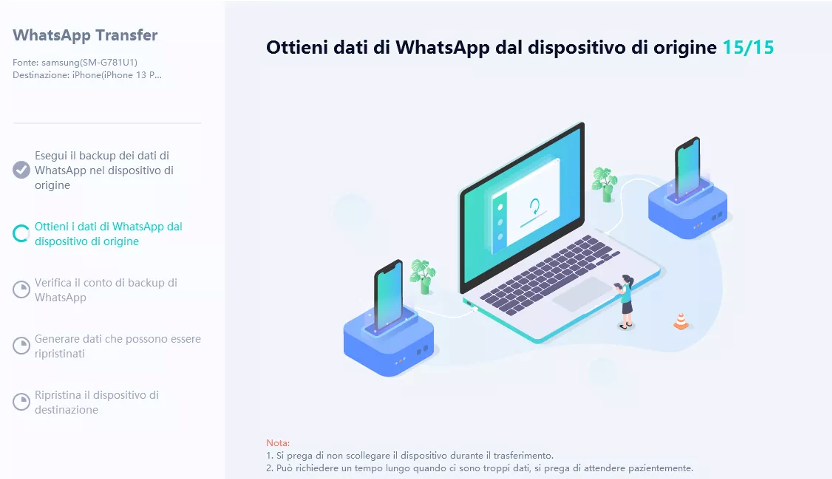
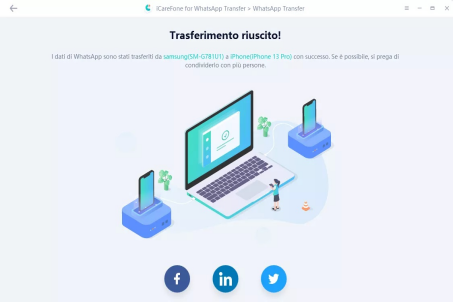
E adesso che sai come si stampa un documento da WhatsApp grazie al backup, tutti i tuoi preziosi file saranno al sicuro per sempre!E adesso che sai come si stampa un documento da WhatsApp grazie al backup, tutti i tuoi preziosi file saranno al sicuro per sempre!E adesso che sai come si stampa un documento da WhatsApp grazie al backup, tutti i tuoi preziosi file saranno al sicuro per sempre!E adesso che sai come si stampa un documento da WhatsApp grazie al backup, tutti i tuoi preziosi file saranno al sicuro per sempre!
FAQ
Come stampare un documento da WhatsApp?
Per stampare documenti da WhatsApp puoi affidarti alle funzioni del tuo smartphone, sia esso Android che iOS, o a quelle del computer, a patto che tu abbia preventivamente installato WhatsApp Web.
Come si stampa un documento da WhatsApp conservando i dati?
Per maggiore sicurezza, prima di stampare i tuoi documenti da WhatsApp è consigliabile fare un backup. Per questa operazione, potrai affidarti a iCareFone Transfer di Tenorshare, che ti permette in pochi click sia di stampare i documenti WhatsApp, sia di creare un backup da conservare per futuri utilizzi.
Conclusioni
Adesso che hai trovato la risposta alla domandacome stampare i messaggi da WhatsApp ti senti più tranquillo, giusto? Ricorda che potrai certamente stampare direttamente da smartphone e computer, ma che se vuoi avere la certezza di conservare al sicuro tutti i tuoi documenti WhatsApp, allora farai meglio ad affidarti alla potenza di iCareFone Transfer, che prima di stampare provvederà alla creazione di un backup. In questo modo, non solo potrai avere i tuoi documenti in formato cartaceo, ma li metterai al sicuro anche per il futuro.
Esprimi la tua opinione
Esprimi la tua opinione
Crea il tuo commento per Tenorshare articoli
- Tenorshare 4uKey supporta come rimuovere la password per il tempo di utilizzo schermo iPhone o iPad senza perdita di dati.
- Novità Tenorshare: iAnyGo - Cambia la posizione GPS su iPhone/iPad/Android con un solo clic.
- Tenorshare 4MeKey: Rimuovere il blocco di attivazione di iCloud senza password/Apple ID.[Supporto iOS 16.7].

iCareFone Transfer
No.1 Soluzione per il Trasferimento, il Backup & il Ripristino di WhatsApp
Trasferimento Veloce & Sicuro



